荣耀Magic4系列以及Magic V支持Windows手机连接的功能。运行 Windows 10 (2019 年 5 月更新或更高版本的电脑) 或Windows11,运行Magic UI 6.0.0.112 或更高版本的荣耀手机,在连接相同的 WiFi 网络后,可以快速投屏。
然而,荣耀手机不仅有以上系列和版本,如果你的荣耀手机不符合上述版本条件又需要投屏到Windows电脑,不妨来看看下面两种投屏方法。

荣耀手机投屏到Windows电脑方法一:
在Windows的浏览器里打开webcast.airdroid.com,里面有个投屏码。在荣耀手机安装AirDroid Cast,打开软件后,点击扫码或者填写投屏码即可投屏。

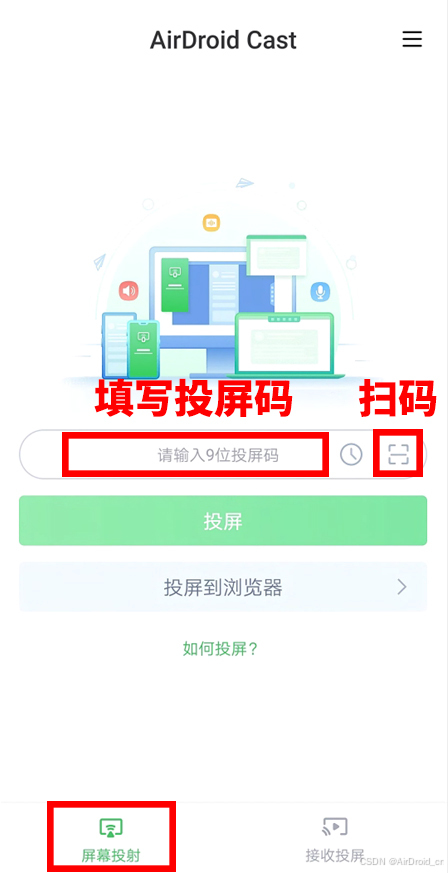
注意:如果需要远程投屏,就点击右上角登录高级账号。如果不需要远程投屏,就让手机和电脑连接相同的WiFi,不用登录账号,直接投屏。
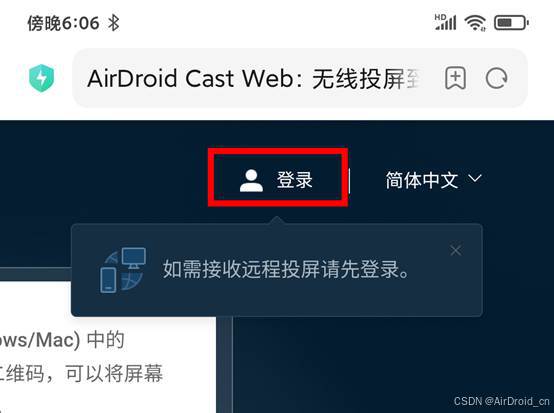
如果你使用方法一,荣耀手机投屏后,可以旋转屏幕为横屏,横屏会占满整个电脑屏幕,在电脑上观看手机短视频就比较适合横屏。
荣耀手机投屏到Windows电脑方法二:
在手机和电脑都安装AirDroid Cast,在电脑端点击【无线】,然后将电脑上的9位数投屏码填写到手机即可。
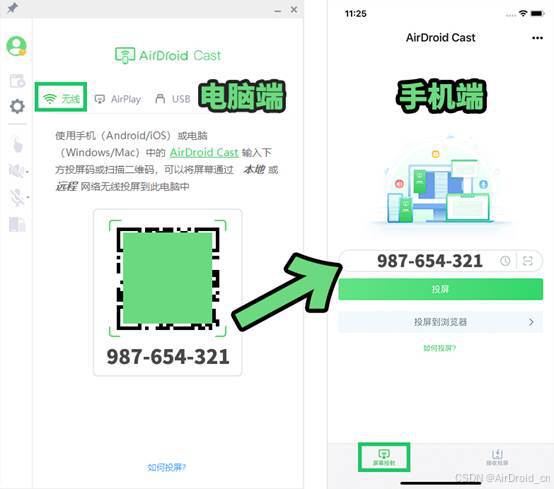
注意:远程投屏需要提前登录AirDroid Cast的高级账号。局域网投屏只需要连接相同的WiFi。
如果你使用方法二,一台手机投屏到电脑后,可以点击电脑端AirDroid Cast左侧栏【新增窗口】按钮,然后重复以上步骤,将第二台、第三台……荣耀手机投屏到电脑。每台电脑最多接收5台手机的投屏。

无论是方法一还是方法二,投屏成功后,都可以在手机端点击【共享音频】,将手机视频的声音同步到电脑,而且声音大小直接在电脑上调节,手机可以静音。
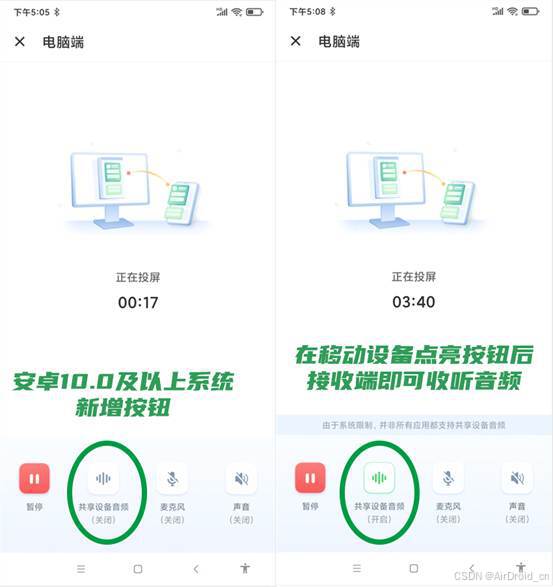
























 1054
1054

 被折叠的 条评论
为什么被折叠?
被折叠的 条评论
为什么被折叠?








